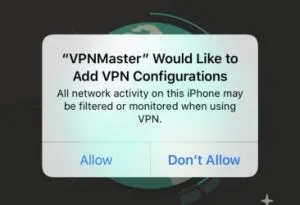Удаление истории просмотра страниц и веб-сайтов на компьютере Mac не представляет особой сложности. У вас есть возможность удалить историю за определенный период времени или для определенной страницы. Итак, вот как это делается:
Как очистить историю и кэш в Safari на iPhone 12 (Pro, Max), XR, 11 Pro
Привет, мой друг, сегодня я расскажу, как очистить/очистить историю и кэш в Safari на iPhone и iPad с последней версией iOS. Этот метод является ведущим методом ускорения браузера Safari после обновления iOS. Иногда поддельное вирусное оповещение или мошенники из ФБР пытаются раскрыть вашу личную информацию, чтобы в браузерах появилась информация о том, что ваш iPhone был поражен вирусом несколько раз. Но не волнуйтесь. По мнению экспертов, вирусов и вредоносных программ нет. Чтобы очистить куки Safari, очистить историю и кэш, достаточно следовать приведенному ниже руководству.
Это также поможет вам избавиться от всплывающего предупреждающего окна с отчетом о сбое устройства iOS. Я надеюсь, что это руководство поможет вам бороться с мошенниками и их подозрительной деятельностью. Если вы хотите решить эту проблему, не забудьте поделиться своими профилями в социальных сетях с друзьями и помочь другим.
Подробнее об этой теме — Лучший антивирус для вашего устройства iOS.
Руководство по очистке истории Safari и файлов cookie Safari на iPhone, iPad, iPod
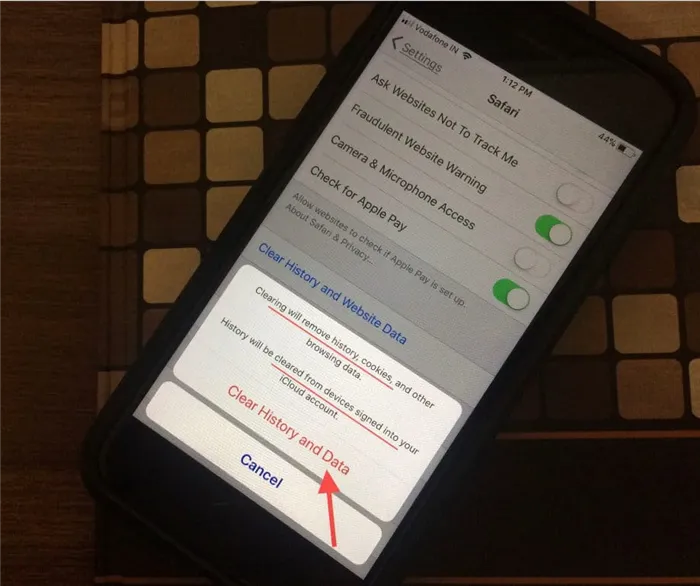
БЕСПЛАТНЫЕ приложения для Windows, мобильные приложения, игры — ВСЕ БЕСПЛАТНО, в нашем закрытом Telegram-канале — Присоединяйтесь:)
- Шаг 1. Приложение «Открытые настройки» выглядит как темный значок шестеренки.
- Шаг 2. найдите Safari.
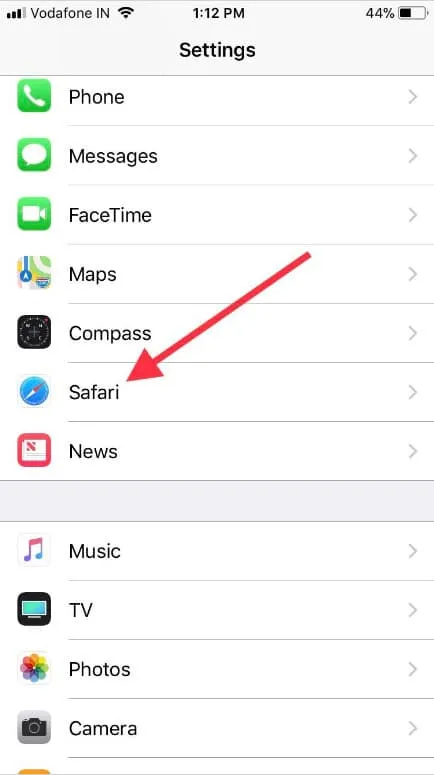
- Шаг 3. Затем прокрутите экран вниз и нажмите Очистить историю и данные о местоположении.
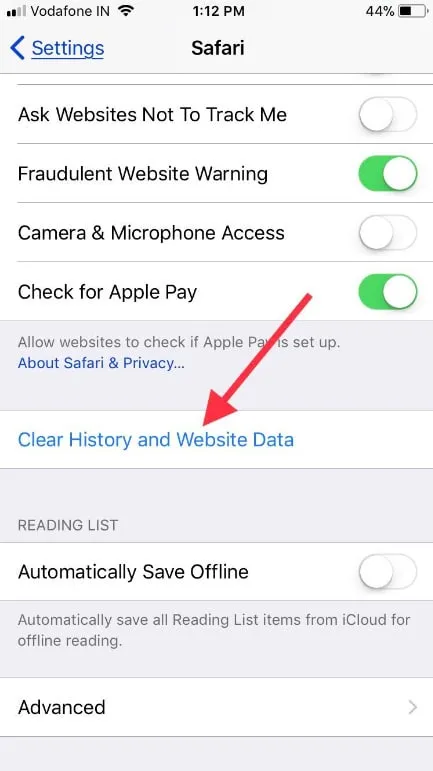
- Шаг 4. Здесь вы увидите предупреждение с подтверждением — Очистка истории и данных удалит вашу историю, куки и другие данные просмотра.
- Кроме того, история будет удалена с устройств, на которых вы вошли в свою учетную запись iCloud.
- Согласны ли вы с этим? Убедитесь, что вы нажали кнопку Очистить историю и данные.
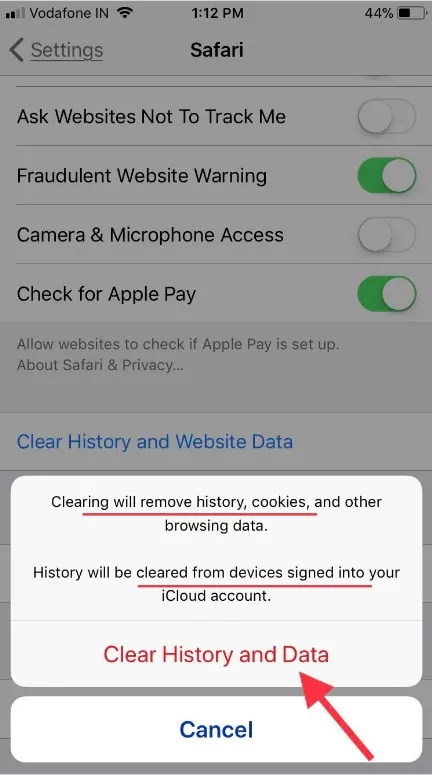
Этот процесс был отменен, поэтому подумайте, прежде чем удалять. Не волнуйтесь. Кроме истории поиска и кэша Safari iOS, не будут потеряны другие документы или данные, например, информация автозаполнения Safari. Это гарантировано.
Вот и все! Теперь наслаждайтесь удобным поиском.
Если у вас часто возникает такая же проблема в Safari после обновления iOS, закройте Safari и запустите его снова.
Кроме того, вы можете использовать альтернативные Safari на устройствах iOS iPhone и iPad.
Вы можете позвонить по бесплатному номеру Apple или оставить свое устройство Apple в Genius Bar, чтобы получить дополнительную информацию от специалиста Apple.
Подробнее об этой теме — Защитите свой iPhone и iPad с помощью лучшего антивируса для устройства iOS.
Если вы хотите посещать веб-сайты без сохранения или оставления истории, вам необходимо включить приватный просмотр в Safari iPhone. В этом режиме не нужно очищать историю, кэш, куки или данные веб-сайта.
Если вы хотите заблокировать какой-либо сайт, у вас также есть такая возможность. Используйте для этого данное руководство.
Способ для iOS 7 или более ранней версии для удаления или очистки истории Safari и файлов cookie
- Откройте приложение «Настройки» на главном экране iPhone.
- Нажмите «Сафари».
- Нажмите пункт Очистить историю.
- Нажмите, Очистить файлы cookie и данные.
Теперь проверьте историю браузера Safari и файлы cookie, их там больше нет. Вы также можете заранее очистить все данные о местоположении, воспользовавшись следующими инструкциями.
Правила блокировки содержимого обеспечиваются сторонними приложениями и расширениями, которые позволяют Safari блокировать файлы cookie, изображения, ресурсы, всплывающие окна и другое содержимое.
Как удалить сайты из истории Safari
Safari регистрирует все веб-сайты, которые вы посещаете, если вы не используете приватный просмотр. Как только веб-сайт появится в вашей истории, он будет отображаться в строке URL при вводе соответствующего термина. Существует множество причин, по которым вы можете захотеть удалить определенные сайты, и сделать это очень просто.
БЕСПЛАТНЫЕ приложения для Windows, мобильные приложения, игры — ВСЕ БЕСПЛАТНО, в нашем закрытом Telegram-канале — Присоединяйтесь:)
Откройте Safari и нажмите на значок Закладки в нижней части экрана (выглядит как открытая книга).
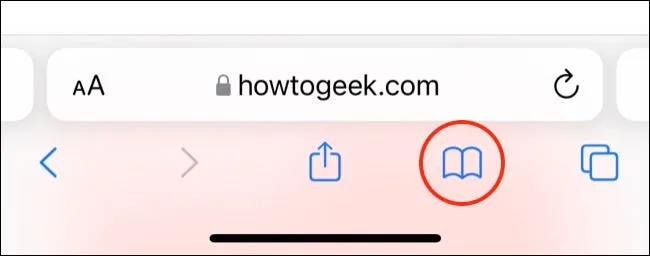
Появится всплывающее окно с тремя вкладками Закладки, Список чтения и История. Нажмите значок часов, чтобы отобразить историю.
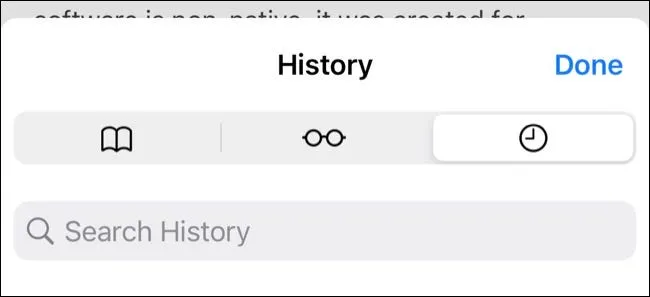
Теперь вы можете перетащить любую запись в истории влево и нажать «Удалить», чтобы удалить ее навсегда.
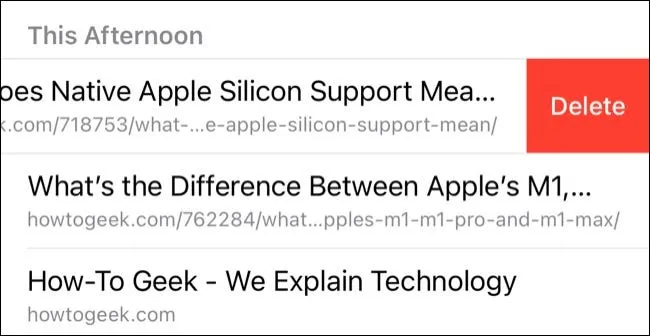
Вместо того чтобы прокручивать всю историю посещенных веб-сайтов, вы также можете искать определенные термины или URL-адреса с помощью поисковой строки на экране. Но это не единственная улика, которую веб-сайт может оставить на вашем устройстве.
Как удалить определенные данные веб-сайта
Веб-сайты оставляют на вашем устройстве всевозможные данные, включая сохраненные изображения и файлы cookie. Если вы хотите удалить все следы веб-сайта, важно удалить и его данные.
Запустите «Настройки» и нажмите «Safari»> «Дополнительно»> «Данные веб-сайта. Загрузка этого меню может занять некоторое время, поскольку Safari получает полный список данных веб-сайта и рассчитывает, сколько места занимает каждая запись на вашем устройстве.

Теперь вы можете действовать, как описано выше, проводя пальцем влево по каждому сайту, который вы хотите удалить, и нажимая появившуюся кнопку Удалить.
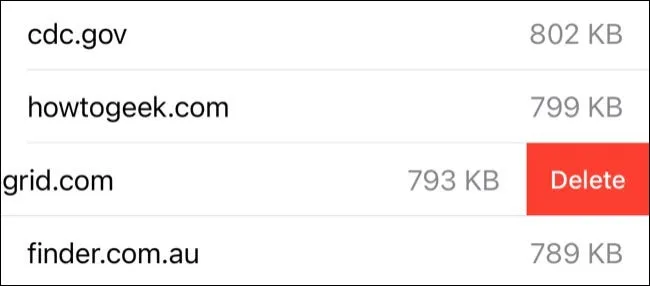
Вы также можете искать конкретные веб-сайты с помощью строки поиска в верхней части экрана или удалить все с помощью кнопки «Удалить все данные веб-сайта» в нижней части списка.
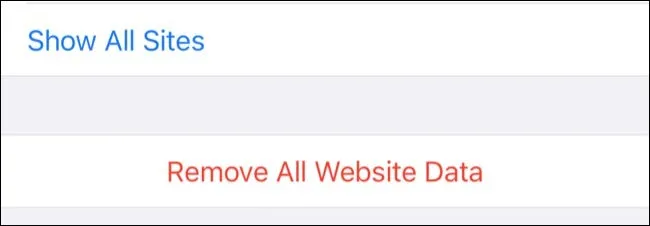
Обратите внимание, что удаление данных сайта (или удаление всех данных) может иметь некоторые недостатки, например, потребовать от вас повторного входа в систему или очистить корзину.
Не забывайте о режиме приватного просмотра
Вы всегда можете воспользоваться функцией Safari «Частный просмотр», чтобы посетить веб-сайт без его регистрации на вашем устройстве. Для этого нажмите значок вкладки в правом нижнем углу экрана, а затем количество открытых вкладок в нижней части экрана. Нажмите «Частный», чтобы переключиться на частный сеанс просмотра.
Обратите внимание, что все вкладки в вашем сеансе приватного просмотра останутся открытыми, пока вы их не закроете, поэтому обязательно закройте все, что может нарушить вашу конфиденциальность.
Чтобы лучше управлять настройками конфиденциальности iPhone или iPad, мы рекомендуем регулярно проверять настройки конфиденциальности iOS.
БЕСПЛАТНЫЕ приложения для Windows, мобильные приложения, игры — ВСЕ БЕСПЛАТНО, в нашем закрытом Telegram-канале — Присоединяйтесь:)
Без cookies временные файлы в вашем браузере удаляются в разделе «Разработка». Для многих пользователей этот раздел отсутствует в меню браузера, поэтому его необходимо сначала активировать. Если он у вас есть, перейдите непосредственно к шагу 3.
Удаление истории посещений и файлов cookie из браузера Safari на iPhone, iPad или iPod touch
Узнайте, как очистить историю просмотров, файлы cookie и содержимое кэша из приложения «Настройки».
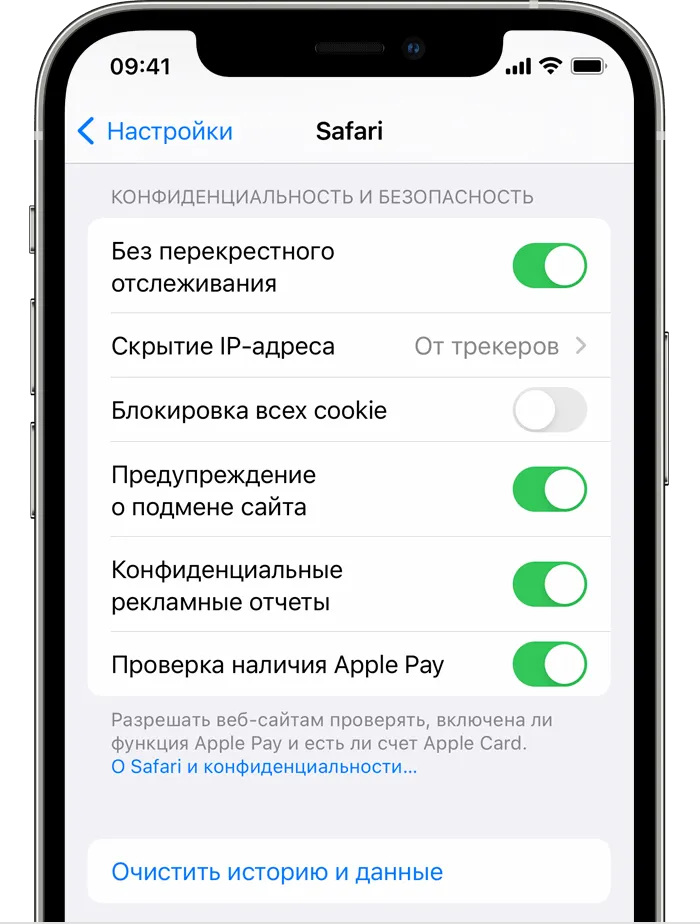
- Чтобы очистить историю посещений и удалить файлы cookie, выберите «Настройки» > Safari и нажмите Очистить историю и данные. Очистка истории просмотров, файлов cookie и данных браузера в Safari не изменяет информацию автозаполнения.
- Чтобы удалить файлы cookie, не очищая историю, выберите «Настройки» > Safari > «Дополнения» > «Данные о местоположении», а затем нажмите Очистить все данные.
- Если вы хотите просматривать веб-сайты, не сохраняя их посещение в истории, активируйте функцию «Частный доступ».
Если нет истории просмотров или данных веб-сайта, эта опция недоступна. Эта опция также может быть отключена (выделена серым цветом), если вы установили ограничения на веб-контент в разделе Конфиденциальность и ограничения контента в настройках Screen Time.
Блокировка файлов cookie
Файл cookie — это элемент данных, отправляемый веб-сайтом на устройство для того, чтобы узнать его при следующем посещении этого веб-сайта. Чтобы выбрать режим блокировки файлов cookie, выберите «Настройки» > Если вы хотите заблокировать все файлы cookie в Safari, включите опцию «Блокировать все файлы cookie».
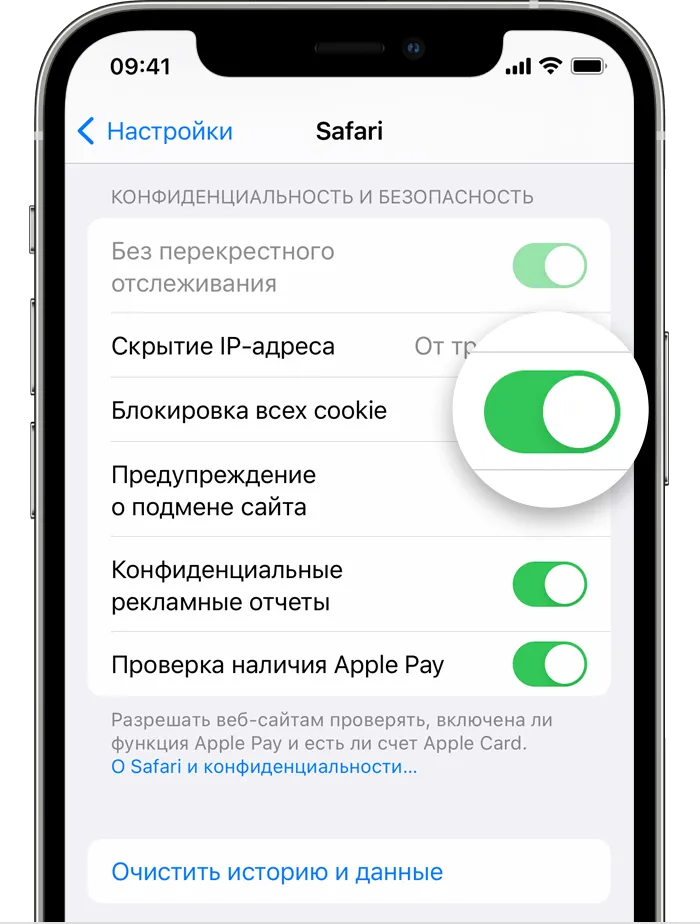
Блокирование файлов cookie может привести к тому, что некоторые веб-сайты перестанут работать. Вот несколько примеров.
- Вы можете не иметь возможности войти на сайт, даже если ваши имя пользователя и пароль верны.
- Вы можете получить сообщение о необходимости использования файлов cookie или о том, что вы отключили файлы cookie в своем браузере.
- Некоторые функции сайта могут не работать.
Использование правил блокирования контента
Правила блокировки содержимого обеспечиваются сторонними приложениями и расширениями, которые позволяют Safari блокировать файлы cookie, изображения, ресурсы, всплывающие окна и другое содержимое.
Чтобы включить блокировку содержимого
- Загрузите приложение для блокировки контента из App Store.
- Выберите «Настройки» > Safari > «Расширения».
- Нажмите приложение для блокировки контента, отображаемое в списке, чтобы активировать его.
Вы можете использовать несколько приложений для блокировки контента одновременно. Если вам нужна помощь, обратитесь к разработчику приложения.
Информация о продуктах, не производимых компанией Apple, или о независимых веб-сайтах, не находящихся под контролем компании Apple и не протестированных ею, не является одобренной или рекомендованной. Компания Apple не несет ответственности за выбор, функциональность или использование веб-сайтов или продуктов третьих лиц. Компания Apple также не несет ответственности за точность или надежность любой информации на веб-сайтах третьих лиц. Свяжитесь с продавцом для получения дополнительной информации.
Обратите внимание, что все вкладки в вашем сеансе приватного просмотра останутся открытыми, пока вы их не закроете, поэтому обязательно закройте все, что может нарушить вашу конфиденциальность.
Как очистить кэш Safari на iPhone и iPad
Нажмите на панель Safari:
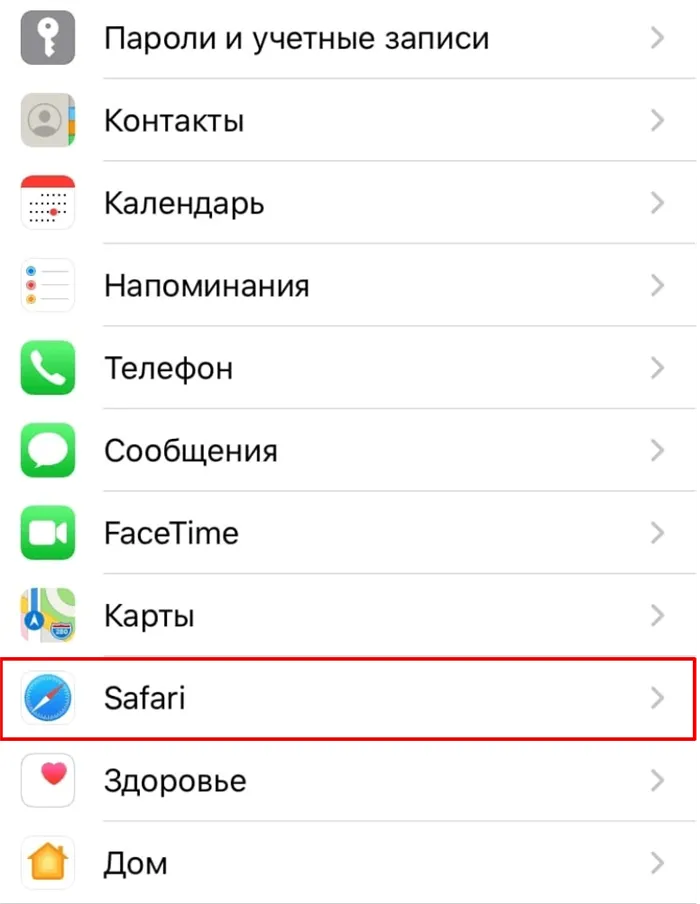
Нажмите Очистить историю и данные :
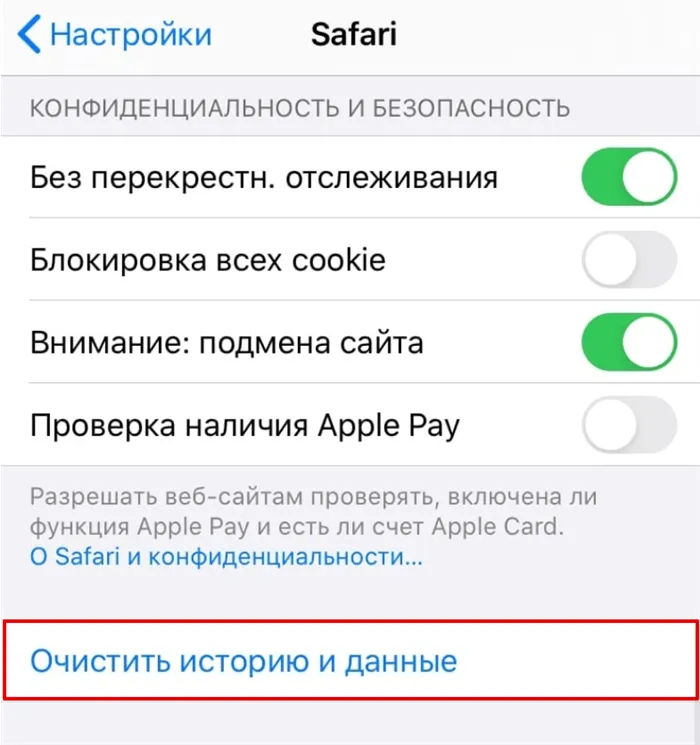
Готово, вы очистили кэш на iPhone и iPad.
Регулярно очищайте кэш, иначе браузер Safari может дать сбой, и вам потребуется серьезная техническая помощь, чтобы починить устройство.